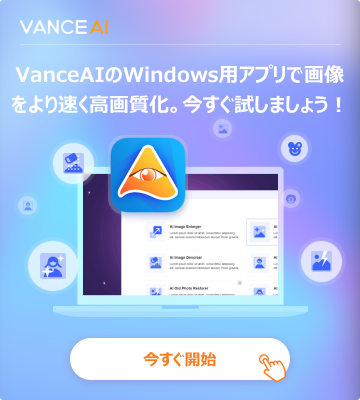AIで写真や画像の画質を良くするアプリまとめ(Webアプリ、携帯アプリ)
画像を加工したり・編集したりするにあたり、やはりPCを使うほうが高いレベルの制御を実現できると思う人が多いですが、ソフトのダウンロード、インストールが嫌いな人も多くいるだろう。
多くの画像編集サービスは、SaaS型へと変貌し、クラウド型になる中、VanceAI 画像拡大のような超解像Webサイトを開くだけで、画像の画質を良くするアプリやツールも多くなっています。
それでは、本記事では、画像や写真の画質を良くするAI、また非AIのWebアプリをまとめていきます。
Part1:画質を良くするAIのWebツール
1.画質を上げるWebアプリVanceAI
主要な機能:高解像度化、鮮明化、ノイズ除去など

VanceAIは画質を良くするためにいくつかのAIツールを提供しています。使い方はとても直感的で簡単です。AIの仕組みを活用しているので、高いレベルの自動化が実現できます。基本的に必要な操作はアップロードとワンクリックだけです。
VanceAI画像拡大を使えば、画像を高画質化することができます。VanceAI 画像ノイズ除去のツールを使えば、夜景の写真にある高感度ノイズを消去し、ザラ付きを簡単に取り除けます。VanceAI鮮明化を使えば、写真にあるぼかしを除去し、ディテールをシャープにすることができます。ほかのツール、例えば白黒写真カラー化も古い写真を修復するなどの場合で、画質を良くすることに大きな役割を果たせます。
2.waifu2x
主要な機能:高解像度化、JPEGアーティファクト除去

Waifu2xを言うと、普通はニューラルネットワークのAI仕組みを利用してきれいな画像サイズ変更のできる無料のWebツールだと思われます。もともとはアニメ画像を綺麗に拡大できるオーペンソースのアルゴリズムです。Githubでソースコードが公開されています。
アルゴリズムの進化につれて、アニメ風のイラストだけでなくて、写真などの画像もうまく対応できるようになっています。Waifu2xを利用できるWebサービスとモバイルアプリは複数あります。例えば、完全無料で利用できるwaifu2x.udp.jp、waifu2x.org、有料だが複数の画像を一括できれいに拡大できるwaifu2x.meなどがあります。
デメリット:入力の画像サイズには制限が大きいです。
3.Let's enhance
主要な機能:高解像度化、明度のスマート調整など

Let’s enhanceはVanceAIの高画質化ツールと同じく、AIの仕組みを活用してスマートに画像の画質を上げることができるWebツールです。インターフェースはちゃんと整っており、利用しやすいです。「Enhance」機能を利用することで、画像のディテールに応じて解像度を最適に増やすこともできます。
AIで解像度を増やすことに加え、AIで画像の明度をスマートに増やすこともできます。または写真の彩度、コントラストをスマートに調整することもできます。複雑な操作は一切なくて、加工の度合いをスライダーで決めてから、画像や写真の画質を良くすることができます。
デメリット:日本語対応がありません。無料で加工できる画像の大きさは64メガピクセルまでです。
Part2:画質を良くする非AIのWebツールまとめ
AIツールで画像加工をして画像の画質を良くするのは確かに画像の特徴に応じて最適に画質を上げることができますが、処理に少し時間がかかるし、アドバンス機能を使用するのは有料などのデメリットもあります。代わりに、非AIのWebツールを使用するのもより手軽になるかもしれません。
1.remove-jpeg-artifacts
主要な機能:JPEGノイズ除去など

JPEGアーティファクトは英語でJPEG artifactと言い、圧縮されたあとのJPEG画像にあるモザイクやノイズ状態のものです。JPEGノイズとも呼ばれます。このWebツールはAIの仕組みを実装していないブラウザツールですが、アーティファクトの除去度合い、モザイク除去の度合い、ノイズ除去の度合いという三つのパラメータでJPEGノイズを著しく抑制できます。これでディテールを損を抑えて、画像の画質を上げることができます。
デメリット:無料なブラウザツールなので、一部のツールは画像加工の良い効果を実現できないという問題があります。
2.sharpen.imageonline
主要な機能:画像鮮明化などの機能

上のブラウザツールとは同じように、いろんな画像加工の無料ツールを提供しています。使い方も非常に簡単です。AIを応用していないツールですが、画像のシャープネスを最適に増やし、より鮮明にすることができます。画像をブラウザで開いてから、鮮明化の度合いを調整すれば、簡単に画像の画質を良くすることができます。
デメリット:無料なブラウザツールなので、一部のツールは画像加工の良い効果を実現できないという問題があります。
Part3:画質を良くするモバイルアプリ
写真を撮る場合に、スマホンが既に定番となっているから、モバイルアプリで直接的に撮った写真を加工し、画像や写真の画質を良くすることもすごく便利なので、ワンタッチで画質を改善できます。AIの仕組みを応用しているアプリ2選を見ましょう。
1.Remini
- 動作環境:ios、Android
- 主要な機能:画像の画質向上、古い写真の修復など

ReminiはAIのアルゴリズムを活用し、スマートに品質の低い画像の画質を良くするスマホンアプリです。非常に人気です。画像や写真の個性に応じて最適に写真の解像度を増やすことができるほか、ボロボロになって人物がぼやけた古い写真をほぼ完璧に修復させることができます。
画質を良くする機能以外、写真をアニメやスケッチまで変換させることもできます。趣味性と実用性を兼ねている画質を上げるスマホンアプリです。
デメリット:サーバーの負荷はいつも高いようで、処理する前に、常に長く待つ必要があります。
2.EnhanceFox
- 動作環境:ios、Android
- 主要な機能:顔のレタッチ、画像の画質の自動補正、白黒写真のカラー化など

EnhanceFoxもReminiと同じように、写真や画像の画質を良くするために、複数の機能をユーザーに提供しています。古い写真を自動で修復したり、写真を自動で補正したり、顔部分の表現を最適化させたりするなど、色んな写真に対して美化を行い、画質を上げることや良くすることができます。
デメリット:一部の写真に対しては、広告でアピールしたような完璧な加工を実現することができません。
まとめ
この記事は主にVanceAI 画像拡大をはじめとするAI仕組みを利用することで画像や写真の画質を良くするWebアプリをまとめました。また、手軽に使用できる非AIのツールとスマホンアプリも後半に紹介しました。ご参考になればと思います。
合わせて読む:VanceAIで高品質のPC壁紙として設定できる高画質なアニメ画像の作り方を了解してVanceAI高画質化ツールを利用して実戦練習しましょう!